目錄
- 效果
- 設計考慮的問題
- 1: 結構
- 結構搭建
- 邏輯處理
- 問題
- 總結
效果
我們先看一下效果,大概就是希望點擊左邊按鈕 或者右邊按鈕將元素以 每一個 子選項卡長度單位進行精準偏移。

設計考慮的問題
在這之前,大家不妨思考一下這個需求給到你,你應該怎么去設計這個東西?
1 : 父盒子的長度多少 ? 如何控制多出的元素隱藏?
2 :我們應該如何進行偏移 ? 用定位還是位移 ? 他們有什么區別?如何保證偏移量一點不差?
3 :每次偏移的量是多少?如何處理邊界情況?
好,帶著以下幾個問題,我們一起來思考一下這個組件,應該如何封裝。
1: 結構
首先 , 結構如下圖,我們有一個 父盒子(content-wapper-hidden) ,還有一個子盒子內嵌在 父盒子中,父盒子負責元素的溢出隱藏,固定寬度,子盒子負責渲染,和滾動。
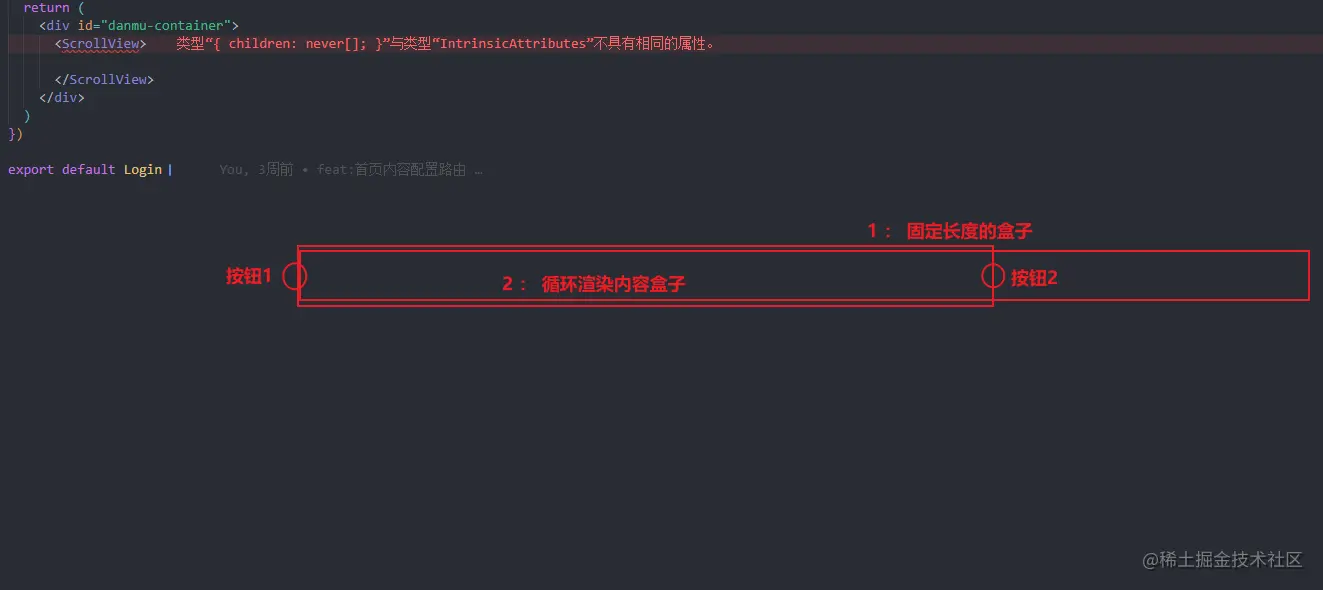
結構搭建
scrollView.tsx
import { ReactNode, memo, useRef } from 'react'
import { ScrollViewWapper } from './style'
interface ScrollViewProps {
children: ReactNode
}
const ScrollView = memo((
{
children
}: ScrollViewProps
) => {
const contentRef = useRef<HTMLDivElement>(null)
return (
<ScrollViewWapper>
<div className='leftIcon'>左邊</div>
<div className='content-wapper-hidden'>
<div className='render-content' ref={contentRef}>
{children}
</div>
</div>
<div className='rightIcon'>右邊</div>
</ScrollViewWapper>
)
})
export default ScrollView
邏輯處理
1 : 接下來 我們分別給兩個 按鈕綁定事件 , 并且 在初始化的時候 去計算 最大可偏移的值,
import { ReactNode, memo, useEffect, useRef, useState } from 'react'
import { ScrollViewWapper } from './style'
interface ScrollViewProps {
children: ReactNode
}
const ScrollView = memo((
{
children
}: ScrollViewProps
) => {
const contentRef = useRef<HTMLDivElement>(null)
const [maxoffset, setMaxOffset] = useState(0) // 兩者最大的偏移量 可滾動距離
const [currentOffsetIndex, setCurrentOffsetIndex] = useState(0) // 當前滾動元素的索引
const handelIconClick = (isRoght: boolean) => {
// 事件處理函數
}
function getScrollOffset() {
const scrollWidth = contentRef.current!.scrollWidth
const clientWidth = contentRef.current!.clientWidth
setMaxOffset(scrollWidth - clientWidth) // 計算最大偏移量
}
useEffect(() => {
getScrollOffset()
}, [])
return (
<ScrollViewWapper>
<div className='leftIcon' onClick={() => handelIconClick(false)}>左邊</div>
<div className='content-wapper-hidden'>
<div className='render-content' ref={contentRef}>
{children}
</div>
</div>
<div className='rightIcon' onClick={() => handelIconClick(true)}>右邊</div>
</ScrollViewWapper>
)
})
export default ScrollView
在這里我們通過 ref 綁定了 一個 內容元素 ,然后 初始化的時候 ,我們去計算了元素最大可滾動的距離, 然后當我們點擊了 按鈕時 我們獲取了 contentRef 下所有 綁定 類名為 item的元素,點擊時判斷 是否為 右側 如果是 右側 點擊 則 索引 + 1 否則 索引 -1 ,然后做邊界處理,依次獲得item的 offsetLeft ,注意 offsetleft 是相對于 父級元素的距離,然后 將元素 contentRef 進行 translate 位移
import { ReactNode, memo, useEffect, useRef, useState } from 'react'
import { ScrollViewWapper } from './style'
interface ScrollViewProps {
children: ReactNode
}
const ScrollView = memo((
{
children
}: ScrollViewProps
) => {
const contentRef = useRef<HTMLDivElement>(null)
const [maxoffset, setMaxOffset] = useState(0) // 兩者最大的偏移量 可滾動距離
const [currentOffsetIndex, setCurrentOffsetIndex] = useState(0)
const [isContinueScroll, setisContinueScroll] = useState(true)
const handelIconClick = (isRight: boolean) => {
const newIndex = isRight ? currentOffsetIndex + 1 : currentOffsetIndex - 1
if (newIndex < 0 || (!isContinueScroll && isRight)) return // 邊界處理
const TabAllList = getAllElements('item', 'class') // 獲取conntentRef 下面的 所有 item 子節點
const TabItem = TabAllList[newIndex] as HTMLDivElement // 獲取下一個 準備滾動元素
const TabItemOffsetLeft = TabItem.offsetLeft
contentRef.current!.style.transform = `translateX(${-TabItemOffsetLeft}px)`
setisContinueScroll(maxoffset > TabItemOffsetLeft) // 是否能繼續滾動 如果 你的 offsetLeft 都
// 比我可滾動距離大了 , 則肯定是不能滾動的
setCurrentOffsetIndex(newIndex)
}
const getAllElements = (querySelectorName: string, type: 'id' | 'class' | 'el' = 'class') => {
let seletorName = null
if (type === 'id') { // 對選擇器 做不同類型處理
seletorName = `#${querySelectorName.replace(/\^#/, '')}`
} else if (type == 'class') {
seletorName = `.${querySelectorName.replace(/\^./, '')}`
} else {
seletorName = `${querySelectorName.replace(/\^(.|#)/, '')}`
}
return contentRef.current!.querySelectorAll(seletorName)
}
function getScrollOffset() {
const scrollWidth = contentRef.current!.scrollWidth
const clientWidth = contentRef.current!.clientWidth
setMaxOffset(scrollWidth - clientWidth)
}
useEffect(() => {
getScrollOffset()
}, [])
return (
<ScrollViewWapper>
<div className='leftIcon' onClick={() => handelIconClick(false)}>左邊</div>
<div className='content-wapper-hidden'>
<div className='render-content' ref={contentRef}>
{children}
</div>
</div>
<div className='rightIcon' onClick={() => handelIconClick(true)}>右邊</div>
</ScrollViewWapper>
)
})
export default ScrollView
外部使用ScrollView 組件
import classNames from 'classnames';
import { memo, useState } from 'react';
import ScrollView from './components';
const Login = memo(() => {
const [list, setList] = useState(['YYDS', '易烊千璽', '李易峰', '雞哥', '古巨基', '羅志祥', '肖站', '彭于晏'])
const [currentIndex, setCurrentIndex] = useState(0)
return (
<div id="danmu-container">
<ScrollView>
{
list.map((item, index) => {
return (
<div className='item' key={item} onClick={() => setCurrentIndex(index)}>
<div className={classNames('tab-item', currentIndex === index ? 'active' : '')}>{item}</div>
</div>
)
})
}
</ScrollView>
</div>
)
})
export default Login

ok 到這里 scrollView 組件就簡單的封裝完成了 , 當然你還可以集成 點擊某個選項時 再進行偏移也是可以的,額可以拓展一下。

問題
為什么 用 tranform 而不是定位 ?
答案很簡單 : 定位移動的回引發視圖重繪,而transform 不會觸發重回,出于這一點可以在性能上做優化,當然 掘友在上一張 彈幕的文章中也講到 這一點,謝謝大家
總結
總結下來,這個組件 我們主要做的就是它的transform ,當然還有更多的功能大家可以拓展一下,如果你覺得還有哪些可以補充的,歡迎評論區留言。
以上就是用react實現一個簡單的scrollView組件的詳細內容,更多關于react實現scrollView組件的資料請關注技圈網其它相關文章!